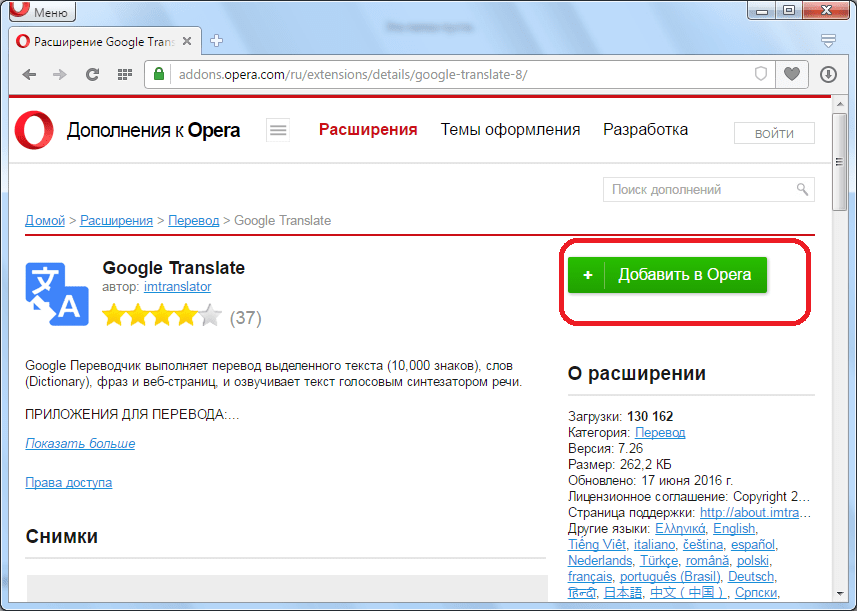Как перевести страницу в Мозиле на русский язык
К сожалению, в стандартной версии интернет обозревателя Mozilla Firefox нет автоматической функции перевода текстовой части веб-сайта, но это не должно послужить поводом для смены браузера.
Существует большое количество сервисов для онлайн преобразования веб-страниц с одного языка на другой, а также не мене обширный список программных модулей, способных «научить» пользовательский браузер переводить текст с различных иностранных сайтов.
Имеется, несколько решений и методов, чтобы осуществить перевод страниц в Firefox.
Из них можно выделить два самых распространённых типа перевода страниц с иностранного языка на русский язык. Разница между ними заключается в конвертации текста сайта целиком или определённого, интересующего пользователя конкретного фрагмента печатного материала. Конечно же о профессиональном переводе, учитывающем все нюансы той или иной сферы деятельности, никто не говорит, но для того чтобы понять общий смысл текста веб-ресурса, этого должно хватить (тем более, что среднестатистический пользователь, с небольшим процентом исключения, зачастую не сталкивается со сложной прочтения профессионально-технической документацией).
Наиболее популярные среди посетителей всемирной интернет сети является плагин переводчик для Firefox. Всевозможных плагинов существует достаточно много, порядка шестисот штук.
Рассмотрим один из самых востребованных вариантов такого дополнения — S3. Google Translator.
Для начала в меню браузера Mozilla Firefox необходимо выбрать вкладку «Дополнения» (Add-ons).
Далее в строчке поиска необходимо набрать слово «Переводчик» (translator).
Затем ищем, находим понравившийся он-лайн переводчик и нажимаем на кнопку «Установить» (Install).
Завершающим этапом для установленного приложения, необходима активация через перезагрузку расширения. Для этого надо выполнить действие «Перезапустить сейчас» (Restart now).
После всех выше перечисленных действий, для он-лайн перевода содержимого интернет ресурсов нужно будет нажать на иконку переводчика и выбрать интересующий пункт для конвертации текста с иностранного языка на родной или любой другой, доступный для восприятия:
Перевод фрагмента текста
Для того, чтобы перевести фрагмент текста пользователю необходимо выделить интересующий текст, выбрать действие «Перевести выделенный текст» (translate selected text). В низу страницы всплывет окно переводчика, где надо указать язык, на который необходимо перевести интересующую информацию. Далее нажать кнопку «Перевести» (translate).
Перевод всего текста с интернет ресурса на иностранном языке
Для возможности перевести весь текст потребуется выбрать действие «Перевести страницу» (translate the page). Вверху страницы всплывет строка переводчика, где надо указать язык, на который необходимо перевести страницу.
Благодаря многообразию дополнительных разрешений пользователь может поэкспериментировать с различными приложениями и выбрать для себя самый удобный инструмент из доступных предложений. Любое расширение для Mozilla Firefox легко как добавить, так и удалить, в случаи ненадобности.
Автоматический перевод текста на русский в браузере Microsoft Edge
Среди аутсайдеров за последние несколько лет находился браузер от компании Майкрософт. Но разработчик изменил курс и создали совершенно новый обозреватель на основе популярного движка Chromium — Microsoft Edge. По данным разных источников браузер уже обогнал некоторых своих конкурентов и стремительно набирает поклонников. Были проведены тесты на скорость, в которых он занял первое место, обогнав даже былого лидера — Google Chrome. У него есть все шансы, чтобы стать лучшим и самым востребованным.
Среди функций браузера нужно отметить возможность переводить как текст, так и сайты целиком в автоматическом режиме.
![]()
Кнопка для перевода в Microsoft Edge
И делает Edge это с умением мастера, так как работает на основе качественного переводчика, разработанного той же компанией Майкрософт.
![]()
Кнопка после перевода в браузере Edge
В поисковой строке браузера находится иконка, которая открывает доступ к переводу, а также его настройкам в программе. Как только вы подтвердите перевод, она окрасится в синий цвет.
Вот как можно перевести веб-сайт в Safari
Как только вы узнаете, как весь процесс перевода веб-страницы выполняется через Safari, и поскольку Apple делает это, чтобы всегда защищать вашу конфиденциальность, вы должны выполнить шаги, которые необходимо выполнить, чтобы сделать это. Как вы увидите, это действительно просто, но для их выполнения вам необходимо сначала выполнить ряд требований, которые мы оставляем вам ниже.
Требования, которым вы должны соответствовать
Функциональность Safari, позволяющая переводить различные веб-страницы, давно не реализовывалась в собственном браузере Apple. Поэтому, если вы хотите иметь возможность использовать его, когда вам это нужно, вы должны помнить, что ваш компьютер Apple должен быть совместим с Версия macOS Big Sur или более поздняя. Напоминаем, что с этим совместимым оборудованием является следующее:
- Mac Mini : 2014 и позже.
- Мак Про: 2013 и позже.
- ИМАК: 2014 и позже.
- имак про: 2017 и позже
- Макбук: 2015 и позже.
- MacBook Air: 2013 и позже.
- MacBook Pro — Конец 2013 г. и позже.
Шаг, который нужно выполнить, чтобы перевести веб-сайт в Safari
Теперь, если мы пойдем с шагами, которые вы должны выполнить, если вы хотите перевести веб-страницу в Safari. Мы уже ожидаем, что это действительно просто и что всего через несколько секунд у вас будет полностью переведенная страница, что для многих пользователей будет реальной легкостью иметь эту функцию в браузере, который они ежедневно используют со своим Mac. шаги, которым вы должны следовать.
- Откройте Safari.
- Посетите веб-страницу вы хотите перевести. Если эту страницу можно перевести, кнопка «Перевести» будет отображаться в поле интеллектуального поиска.
- Нажмите кнопку «Перевести». и выберите язык, на который вы хотите перевести указанную веб-страницу.
- Если вы считаете, что перевод, сделанный Safari, неадекватен, вы можете снова нажать кнопку «Перевести», а затем нажать « Сообщить о проблеме с переводом «, И этот перевод будет автоматически отправлен в Apple для проверки. .
Не твой язык? Решите это так
Возможно, когда вы перейдете на перевод посещаемой веб-страницы, вы обнаружите, что язык, на который вы хотите ее перевести, недоступен. Вы можете легко решить эту проблему, добавив этот язык в Панель настроек «Язык и регион» . После добавления языка в список предпочитаемых языков, если перевод доступен, он появится в меню «Перевод» в Safari.
Чтобы добавить язык в список предпочтительных языков, вы должны выбрать Apple меню> Системные настройки , нажмите на » Язык и регион » и наконец, Генерал. Таким образом, вы можете добавлять языки в список, который имеет функцию, заключающуюся в том, что, если macOS или конкретное приложение поддерживает основной язык, будет использоваться именно он. В противном случае будут использоваться другие языки в том порядке, в котором они указаны в списке предпочтительных языков.
Как перевести сайт на Joomla
На второй по популярности системе управления контентом — Joomla — работает 3,5% всех сайтов. Вот некоторые из наиболее популярных вариантов локализации сайта на Joomla.
Модуль GTranslate для Joomla
Как и в других CMS, здесь GTranslate также использует возможности движка машинного перевода Google Translate в самом базовом виде, и перевод также получается сомнительного качества.
Интеграция Smartcat с Joomla
Если вы хотите использовать специальное расширение, нужно привязать сайт на Joomla к вашему аккаунту Smartcat, и вы сможете по запросу отправлять контент на перевод. После выполнения перевода в Smartcat (вами, вашими сотрудниками или сторонними исполнителями) он автоматически загружается в Joomla.
Модуль SEF Translate для Joomla
Модуль SEF Translate для Joomla доступен в двух версиях: бесплатной и платной. Он позволяет добавлять выбранные языки в карту сайта, что улучшает видимость и позиции страниц на других языках в поисковых системах. Здесь можно узнать больше об этом модуле.
JV Bing Translator
Этот модуль — один из немногих, которые используют API Bing Translate от Microsoft. С его помощью посетители сайта могут перевести любую страницу на поддерживаемые языки. Поскольку Joomla не отличается таким многообразием модулей для локализации, как WordPress, JV Bing Translator пользуется популярностью.
Как включить переводчик в Edge
Тот факт, что браузер Microsoft Edge уже обладает встроенным переводчиком, значительно упрощает задачу. Как правило, инструмент уже активирован, а его иконка отображается в адресной строке веб-обозревателя при посещении сайтов (значок с иероглифом и буквой). Если кликнуть по логотипу переводчика, будет предложено выбрать исходный язык и язык перевода. Теперь останется нажать на кнопку «Перевести», чтобы увидеть страницу на русском языке.
Если вы не можете обнаружить иконку в адресной строке Edge, то необходимо выполнить следующие действия:
Запустите браузер.
- Нажмите на кнопку в виде трех точек, которая располагается в правом верхнем углу. Если не видите ее – зажмите одновременно клавиши «Alt» + «F».
- Через диалоговое окно откройте «Настройки».
- Перейдите в раздел «Параметры», а затем – в «Языки».
- Активируйте ползунок напротив пункта «Предложить перевод страниц, которые не на языке, который я читаю».
На заметку. Также отсутствие иконки переводчика может быть связано с отсутствием расширения в данной версии сайта. Скачайте и установите Translator for Microsoft Edge через магазин приложений Microsoft Store.
Активация опции в настройках обозревателя приведет к тому, что при посещении страниц на иностранном языке Edge будет сам предлагать перевод. При этом стоит переводить текст на русский или нет, решает сам пользователь, а браузер лишь предлагает это сделать.
Как переводить веб-страницы в Safari на iPhone и iPad при помощи Переводчика Microsoft
В отличие от инструмента Google, который помещает большой баннер в верхнюю часть переведенного сайта и не только нарушает макет страницы, но и отключает все активные элементы, такие как ссылки, Переводчик Microsoft (Microsoft Translator) вообще не меняет внешний вид страницы. Он просто меняет исходный язык на целевой. Выглядит все в данном случае намного приятнее, и пользователь может перейти на следующую страницу вместо того, чтобы нажимать кнопку «Назад».
1. Для того чтобы использовать Переводчик Microsoft в Safari на iPad и iPhone, .
2. Запустите приложение, перейдите в Настройки и выберите язык для перевода по умолчанию.
4. Нажмите кнопку Еще, активируйте расширение переводчика и нажмите Готово.
5. Для осуществления перевода нажмите значок Переводчика Microsoft.
В верхней части страницы отобразиться счетчик прогресса. Текст на уже загруженной странице будет переведен на язык, выбранный по умолчанию в настройках приложения.
Еще одним большим преимуществом Переводчика Microsoft является возможность не выходить из режима чтения в браузере Safari.
Перевод сайтов с помощью онлайн-переводчиков или расширений
Использование встроенного переводчика – самый удобный вариант ознакомления с информацией, которая размещена на иностранных ресурсах. Однако некоторым людям так и не удается активировать функцию в силу тех или иных обстоятельств. В такой ситуации приходится искать обходные пути. Наиболее рациональной альтернативой станет использование сторонних расширений.
Найти переводчики от других разработчиков можно найти на странице https://microsoftedge.microsoft.com/addons. Откройте ее при нахождении в Microsoft Edge, найдите подходящее расширение, а затем нажмите на кнопку «Получить». После этого иконка, выполняющая перевод страниц, появится неподалеку от адресной строки.
Еще один вариант – использование специальных сервисов. Например, Google Translator или Yandex Translator. Для перевода на русский нужно вставить текст страницы в соответствующее поле или просто указать ссылку на иностранный ресурс. Второй способ будет более удобным.
![]()
Как перевести сайт на Drupal
Drupal — система управления контентом, на которой работает 2,4% всех интернет-сайтов. Если вы подумываете о локализации сайта на Drupal, вот несколько инструментов, которые вам в этом помогут.
Translation Management Tool для Drupal
Модуль Translation Management Tool (TMGMT) представляет собой набор инструментов для перевода контента из разных источников. Он связывает ваш сайт с внешними сервисами, такими как Acclaro, Lionbridge или SDL. Также в нём есть функция Local Translator, при помощи которой текст можно перевести прямо на сайте. Основной недостаток модуля — ограниченный список поддерживаемых сервисов при использовании автоматических сценариев.
Модуль Transliteration для Drupal
Этот модуль ещё не был портирован на Drupal 8 Core. Он умеет транслитерировать строки «на лету». Для некоторых языков он может быть полезен, однако для комплексной локализации это не лучший выбор.
Модуль Localization update для Drupal
Модуль Localization update входит в число вспомогательных модулей многоязычной поддержки Drupal 8 Core. Он автоматически скачивает и обновляет переводы с сервера localize.drupal.org. Больше о рекомендуемых модулях и информации о проектах можно узнать здесь.
Модуль перевода Smartcat для Drupal
Если вы хотите использовать специальное расширение, нужно привязать сайт на Drupal к вашему аккаунту Smartcat, а затем вы сможете по запросу отправлять контент на перевод. После выполнения перевода в Smartcat (вами, вашими сотрудниками или сторонними исполнителями) он автоматически загружается в Drupal.
Модуль GTranslate для Drupal
Плагин GTranslate использует движок Google Translate для автоматического перевода сайтов на Drupal
Поэтому опять же если вам важно качество, лучше выбрать другой вариант
Как настроить переводчик в браузере Опера?
К сожалению, Opera не имеет собственного Translator, встроенного в код программы. Из-за этих владельцев приходится совершать дополнительные настройки приложения, но делать их не сложно, поэтому не стоит пугаться временных трудностей. Добавить нужную опцию в Opera можно следующими способами:
- использовать специальные сервисы, позволяющие переводить иностранные тексты в удобоваримой для читателя форме;
- загрузить в Опера сторонние плагины и пользоваться ими в качестве встроенного переводчика;
Оба способа имеют свои достоинства и недостатки, но большинство пользователей останавливают свой выбор на втором варианте. Его плюс состоит в том, что установка и отладка производятся лишь 1 раз, после чего пользователю не нужно переходить на вкладки с другими сервисами.
Как отключить автоматический перевод веб-страниц на иностранный язык в Microsoft Edge
Не всегда нужно или удобно постоянно использовать функцию автоматического перевода в браузере. В этом случае, необходимо отключить функцию, выполняющую автоматический перевод страниц в интернете, или вообще отключить перевод на выбранный язык.
В браузере Microsoft Edge выполните следующие действия:
- Нажимаем на кнопку «Показать параметры перевода».
- Снимаем галку с опции «Всегда переводить страницы с ».
- Если вы хотите вообще отключить перевод на данный язык, нажмите на стрелку кнопки «Не сейчас».
- В выпадающем меню поставьте галку напротив пункта «Никогда не переводить с этого языка».
Браузер перестанет предлагать функцию перевода на страницах для выбранного языка. Но вы можете в любой момент отменить это изменение.
Значок переводчика перестанет появляться в адресной строке браузера при входе на страницы с отключенным иностранным языком. Есть возможность снова включить переводчик из меню правой кнопки мыши на страницах сайтов:
- Щелкните по свободному месту на странице сайта.
- В контекстном меню нажмите на пункт «Перевести на русский».
Вы можете переводить отдельные веб-страницы, или отменить невозможность переводить на отдельный язык в настройках параметров перевода.
Как перевести сайт в Firefox
Хотя в Firefox нет встроенной функции перевода в один клик, вы можете добавить в браузер несколько языков из раздела «Язык и внешний вид» в настройках. Есть также дополнительные расширения, которые позволяют переводить страницы при необходимости. Вот некоторые из них.
Расширение To Google Translate
С помощью этого расширения вы можете отправлять выбранный текст в Google Translate. Он достаточно популярен, несмотря на то, что набор его функций самый базовый.
Расширение Google Translator for Firefox
Это расширение позволит переводить любой текст на поддерживаемом языке одним кликом — прямо как в Google Chrome. Кроме того, с его помощью можно выбирать, что перевести: выделенный текст или всю страницу целиком.
Расширение Google Translate, ImTranslator, Dictionary, TTS
Это расширение для Firefox, в котором доступно сразу несколько функций перевода и локализации. Среди них — встраиваемый перевод и словарь, а также доступ к Google Translate, Microsoft Translator и локализации «на лету». Больше об этом расширении можно узнать здесь.
Translate — переводчик сайтов
![]()
Думаю, без этого расширения для Safari на Mac не обойдется ни один активный пользователь интернета. И особенно он понравится тем, кто хоть изредка читает сайты на английском и других языках.
Это банальный переводчик, который использует движок Google и, по моим личным наблюдениям, не уступает, а иногда даже превосходит встроенный в Chrome.
Не вникал в тонкости, но некоторые сайты или ограничивают возможность перевода на другие языки программно, или Chrome просто не может справиться со сложностью их «архитектуры».
Это не так важно, ведь расширение Translate справляется с этой задачей чаще
Что делать, если браузер на английском языке
Работа переводчика в Edge никак не связана с интерфейсом самого браузера. В веб-обозревателе Microsoft задействуется тот язык, который выбран в качестве системного. Поэтому, когда меню браузера представлено на английском, необходимо изменить настройки ОС:
Запустите веб-обозреватель.
![]()
- Откройте «Параметры».
- Перейдите в раздел «Языки».
![]()
Выберите русский. Если его нет – нажмите на кнопку «Добавить языки» и укажите соответствующий вариант.
![]()
Нажмите на кнопку в виде трех точек, а затем выберите опцию «Показывать Microsoft Edge на этом языке».
![]()
Важно. Существуют одноязычные сборки Windows 10, где нет возможности изменить стандартный язык
Обязательно учитывайте этот факт.
Любые проблемы, связанные с неправильным отображением языка интерфейса, связаны с настройками браузера и самой операционной системы. Проверяйте их и выбирайте тот вариант, который считаете нужным.
Перевод сайта на русский язык в Яндекс Браузере
Две Интернет-компании идут практически плечом к плечу, не уступая друг другу ни в чём. Речь идёт о популярных во всём мире поисковых системах Google и Яндекс. Каждый пользователь выбирает для себя сам, какую службу выбрать. Популярный в русскоязычных странах браузер Яндекс также имеет свой переводчик, который можно использовать из интерфейса браузера.
Если по каким-то причинам в вашей программе он не предлагает автоматический перевод сайтов, нужно изменить его настройки:
- Откройте Яндекс Браузер и нажмите на кнопку меню, которая расположена в верхней панели;
- Затем в меню выберите пункт «Настройки»;
- Далее следует нажать на пункт «Инструменты» в меню настроек браузера;
- И найдите блок, который отвечает за настройки переводчика в браузере. В нём должны быть проставлены галочки на пунктах, которые отвечают за функцию перевода;
- После этого настройки можно закрыть и перейти на сайте, который должен быть переведён;
- Если он уже был открыт, нажмите на кнопку обновления страницы и нажмите на «Перевести».
В параметрах перевода браузера Яндекс можно выбрать другой язык. И настроить автоматический перевод на выбранный язык. Например, если вы часто переводите англоязычные сайты, выберите этот язык для автоматического перевода. Кроме этого в браузере можно переводить слова, фразы или целые предложения, вызвав функцию смены языка из контекстного меню. Переводчик в мобильной версии работает по аналогии с Google Chrome.
PiPifier — «Картинка в картинке» для всех
Удобное расширение для Safari, которое позволяет удобно использовать режим «Картинка в картинке» для абсолютно всех роликов в сети на базе HTML5 — не имеет значения, предусмотрел разработчик веб-страницы эту возможность первоначально или нет.
С PiPifier вы можете запустить абсолютно любой ролик на YouTube или другом хранилище роликов в виде небольшого окна сверху любых других приложений и смотреть записи одновременно с работой.
Многие интернет-ресурсы и без того поддерживают режим «Картинка в картинке», но даже на YouTube без этого расширения многие видеозаписи не хотят переходить в него.
Кстати, PiPifier использует не свой собственный, а нативный режим «Картинка в картинке», который встроен в macOS. Поэтому он работает максимально плавно.
Скачать в Mac App Store
(бесплатно)
Что такое локализация сайта?
Локализация — это не просто перевод сайта на другие языки. Она подразумевает адаптацию к культурным нормам и ценностям вашей целевой аудитории.
Локализуя контент для разных рынков, не забудьте:
- видоизменить графические элементы интерфейса;
- отображать доступные языки на каждой странице сайта;
- добавить переключение между единицами измерения и форматами дат и времени.
Часто можно увидеть, что местные сайты опережают своих международных конкурентов по популярности (например, в Китае сервисами Baidu пользуются намного чаще, чем сервисами Google). Главная цель локализации состоит в том, чтобы продукт, услуга и контент на любой языковой версии вашего сайта воспринимались так, как будто их создавали специально под местный рынок.
LinguaLeo
Это расширение, которое можно использовать сразу после установки. Для начала нужно выделить текст, а затем в новом окне сразу же появиться вариант на своём родном. А если нужно узнать перевод с английского на русский всего одного слова, тогда на него нужно кликнуть дважды. Поскольку этот плагин работает только с одним языком, его часто используют те, кто тесно связан с английским. Лучше всего ему удаётся переводить либо небольшие предложения, либо отдельные слова. С большими объёмами информации это расширение справляется куда хуже. Но при этом здесь всегда можно узнать транскрипцию незнакомого слова или послушать его с помощью синтезатора речи. А то, что больше всего заинтересовало, всегда можно сохранить в виде карточки. Так что, работая только с английским, разработчикам удалось достичь высокой эффективности и хорошей работы.
Расширения Google Chrome для перевода текстов.
![]()
LinguaLeo English Translator.
При установке данного расширения вы сможете не только переводить незнакомые фразы, но и слушать произношения слов. Синтезатор речи отлично произносит отдельные фразы или слова. Данный плагин больше подходит для перевода коротких отрывков. В LinguaLeo English Translator можно сохранять слова или словосочетания для того, чтобы в дальнейшем выучить их. На сайте LinguaLeo есть специальные задания для изучения английского языка. Сохранённые вами слова будут отображаться в виде карточек, и вы сможете изучать их в свободное время
Обратите внимание, что данное расширение может переводить тексты только с английского языка
![]()
Пользоваться переводчиком очень легко:
- Установите расширение для браузера.
- Выделите фрагмент текста, который хотите перевести.
- Вызовите меню LinguaLeo English Translator.
- Получите перевод.
![]()
«Google Переводчик».
Данный плагин хорош тем, что поддерживает множество языков и может переводить разные объёмы текста. Расширение автоматически определяет язык оригинала и предоставляет перевод на выбранном вами языке.
![]()
Включать плагин можно разными способами: при выделении текста открыть меню плагина и получить перевод, а так же добавить «Google Переводчик» на панель инструментов (при нажатии на него будет происходить перевод всей страницы).
![]()
Reverso Context.
![]()
Если вам необходимо перевести сложные предложения, то «Reverso Context» — это то, что вам понравится. Плагин переводит тексты не с помощью алгоритмов, а благодаря готовым переводам людей, которые ищет в интернете. Работать с переводчиком так же просто, как и с другими расширениями. Вы сможете смотреть перевод во всплывающем окне, а если текст большой, то расширение перенаправит вас на сайт переводчика, где вы сможете ознакомиться с полным переводом выбранного фрагмента.
![]()
«Reverso Context» позволяет сохранять неизвестные фразы в словарь и включает возможность их озвучивания.
![]()
Хотите прокачать уровень пользователя macOS за 1 час и повысить свою эффективность в несколько раз? Регистрируйтесь на бесплатный мастер-класс и получите PDF с чек-листом полезных настроек macOS:
ImTranslator.
В данное расширение входит три переводчика: ImTranslator, Google и Bing. Вы можете переключать переводчики с помощью вкладок во всплывающем окне. Расширение поддерживает 91 язык и автоматически определяет язык оригинала. С помощью данного плагина можно переводить слова, отдельные фразы и объёмные статьи. Работает по аналогии с другими расширениями.
![]()
XTranslate.
Ещё одна не менее интересная программа для браузера — XTranslate. Она содержит в себе три переводчика: Google, Yandex и Bing. Расширение поддерживает более сотни языков. Благодаря программе вы сможете переводить текст не только с интернет-страниц, но и с PDF-документов.
![]()
Представленные выше плагины для браузера помогут вам переводить тексты, не тратя на это много времени. Выберите подходящее для себя расширение, потратьте пару минут на его установку и пользуйтесь переводчиком эффективнее.
![]()
Получаем сертификат
Все расширения для Safari, с целью обеспечения безопасности, должны быть подписаны сертификатом. Поэтому, прежде чем писать любой код, требуется перейти в Safari Developer Center и зарегистрироваться в качестве разработчика для браузера. За участие в программе денег платить не нужно, кроме этого, после регистрации ваша учетная запись будет связана с Apple ID, которая используется для работы MobileMe или счетом в iTunes.
В ходе регистрации вы должны будете следовать инструкциям он-лайн мастера и в результате создадите свой персональный сертификат. После его создания дважды щелкните по сохраненному файлу, после чего он будет установлен в Keychain. Также стоит отметить, что при создании расширений Safari автоматически использует этот сертификат.
# 8. Выключить свет для сафари
Хотите смотреть фильмы и видео с кинематографическим волнением? Загрузите это расширение и используйте его во время просмотра видео / фильмов на YouTube и за его пределами. На этом расширении есть кнопка лампы, и когда вы щелкнете по ней, веб-страница исчезнет в темноте, и видео получит фокус. Чтобы избавиться от этого темного режима, нажмите кнопку лампы еще раз.
Самое лучшее в этом расширении – это то, что оно абсолютно бесплатно – без каких-либо покупок в приложении. Так что просто установите это расширение на свой Safari и смотрите видео, как если бы вы были в кинозале.
Цена: бесплатно
Перевод при помощи ImTranslator
Осуществить перевод страницы можно аналогичным с Bing способом. Выделяем текст и нажимаем правую кнопку мыши. В списке наводим курсор на ImTranslator и выбираем как его перевести. Интернет Эксплорер не всегда работает стабильно с плагинами, поэтому при каких-либо сбоях нужно повторить действия.
В стандартном режиме перевода откроется окно с исходным и переведенным текстом.
![]()
При запуске голосового перевода откроется новое окно с удобным интерфейсом прослушивания.
![]()
Расширение дает возможность переводить текст прямо на месте. После выделения области нажимаем на вкладку Inline Translator» и переведенные предложения будут чередоваться с исходными.
![]()
# 3. Grammarly
![]()
Прежде чем отправить электронное письмо, исправьте грамматические и орфографические ошибки с помощью грамматики. Хотя маркетологи и авторы контента широко используют это расширение, оно одинаково популярно среди обычных пользователей. Профессионалы, которые хотят отправить резюме без ошибок, должны использовать грамматику, чтобы создать неизгладимое впечатление на будущих работодателей.
Чтобы получить доступ ко всем функциям Grammarly, вы должны подписаться на его премиум-версию. Став премиум-пользователем, вы сможете использовать такие функции, как ясность, вовлечение, доставка, плагиат, цели, правильность и другие.
Цена: бесплатно (ежемесячный план – $ 29,99)
PiPifier — «Картинка в картинке» для всех
Удобное расширение для Safari, которое позволяет удобно использовать режим «Картинка в картинке» для абсолютно всех роликов в сети на базе HTML5 — не имеет значения, предусмотрел разработчик веб-страницы эту возможность первоначально или нет.
С PiPifier вы можете запустить абсолютно любой ролик на YouTube или другом хранилище роликов в виде небольшого окна сверху любых других приложений и смотреть записи одновременно с работой.
Многие интернет-ресурсы и без того поддерживают режим «Картинка в картинке», но даже на YouTube без этого расширения многие видеозаписи не хотят переходить в него.
Кстати, PiPifier использует не свой собственный, а нативный режим «Картинка в картинке», который встроен в macOS. Поэтому он работает максимально плавно.
Скачать в Mac App Store
(бесплатно)
Выполнение перевода английского сайта в браузере Google Chrome
Проще всего сайт переводиться с любого языка на русский в Google Chrome, так как разработчики организовали свой переводчик внутри программы. И теперь какой сайт вы бы не посетили, везде сможете прочитать информацию на русском. При этом нет необходимости устанавливать какие-либо расширения или загружать дополнительные плагины. Браузер отлично настраивается прямо на веб-странице, которую нужно отобразить на русском.
Рассмотрим, как это делается в веб-браузере Google:
- Переходим на любой сайт, который был создан иностранными разработчиками. Возьмём, к примеру, западную социальную сеть skyrock.com;
- Если открыть этот сайт в браузере Google Chrome, он поинтересуется у пользователя, нужно ли перевести его на русский язык. Выберите во сплывающем окне предложенный перевод;
- Теперь сайтом можно пользоваться и читать его на своём родном языке.
Браузер будет переводить каждую новую иностранную страницу на данном сайте до тех пор, пока пользователь не сменит язык. Есть также возможность запретить переводить сайт, указать браузеру, чтобы он всё время переводил этот сайт на определённый язык.
Кнопка расширения в Гугл Хром
Параметры перевода открываются при нажатии на кнопку меню в выпадающем окне. Сама кнопка перевода расположена в адресной строке браузера.
XTranslate
Для работы с ним используется три основных сервиса – Google, Yandex, Bing. Поддержка разных языков – большее 100, и все они автоматически определяются. Принцип работы такой же, как и с другими плагинами – выделил текст и воспользовался всплывающей иконкой. А если нужно перевести слово, следует нажать на него дважды левой кнопкой мыши. Можно также с ним работать не только в самом браузере, но и с PDF-документами, что является его главной отличительной чертой. А если скан качественный, то и перевод будет достойным. Также сервис поддерживает синтезатор речи, воспользоваться которым можно, нажав на динамик.
Как переводить веб-страницы в Safari на iPhone и iPad при помощи Переводчика Microsoft
В отличие от инструмента Google, который помещает большой баннер в верхнюю часть переведенного сайта и не только нарушает макет страницы, но и отключает все активные элементы, такие как ссылки, Переводчик Microsoft (Microsoft Translator) вообще не меняет внешний вид страницы. Он просто меняет исходный язык на целевой. Выглядит все в данном случае намного приятнее, и пользователь может перейти на следующую страницу вместо того, чтобы нажимать кнопку «Назад».
1. Для того чтобы использовать Переводчик Microsoft в Safari на iPad и iPhone, .
2. Запустите приложение, перейдите в Настройки и выберите язык для перевода по умолчанию.
4. Нажмите кнопку Еще, активируйте расширение переводчика и нажмите Готово.
5. Для осуществления перевода нажмите значок Переводчика Microsoft.
В верхней части страницы отобразиться счетчик прогресса. Текст на уже загруженной странице будет переведен на язык, выбранный по умолчанию в настройках приложения.
Еще одним большим преимуществом Переводчика Microsoft является возможность не выходить из режима чтения в браузере Safari.
Функционирование и конфиденциальность переводчика
Прежде чем перейти к подробному пошаговому объяснению того, как можно перевести веб-страницу в Safari, мы хотим сказать вам как весь процесс перевода выполняется через Safari на вашем Mac, поскольку с точки зрения конфиденциальность, это очень важно, поскольку Apple управлять всеми своими данными. Прежде всего, когда вы заходите на веб-страницу, Safari анализирует страницу в вопросе и узнает твой язык , это процесс, который выполняется в местном масштабе на вашем устройстве, то есть на вашем компьютере
Если веб-страницу, которую вы посещаете, можно перевести на один из ваших языков, который вы отметили как предпочтительный, у вас будет возможность перевести это . Если вы выберете этот вариант, Safari сделает следующее: отправить содержимое страницы на серверы Apple , которые отвечают за выполнение перевода. После того, как перевод будет выполнен, он будет отправлен вам, а позже Apple отклонит содержимое веб-сайта. Apple сохраняет отправленный адрес максимум 5 лет. однако, чтобы улучшить свои продукты, услуги и технологии, он ничего не сохраняет о содержании самой страницы, которую вы перевели. Кроме того, с целью улучшения работы компания из Купертино будет использовать только веб-страницы, доступные для общественности.
Mate Translate
Расширение Mate Translate – два в одном, поскольку это как переводчик, так и словарь. Его можно использовать и в десктопной версии, а можно синхронизировать со своим смартфоном, даже если он на ОС Android или Apple. Пользователей у него около 300 тысяч. А языков для перевода больше, чем у остальных – 103. Установив это расширение, можно сразу же настроить родную речь или другие нужные параметры: быстрые клавиши и т. д. Сверху есть иконка динамика, которая является синтезатором речи, так что всегда можно услышать звучание незнакомого слова или целого предложения. Чтобы иметь возможность сделать перевод целой страницы, нужно выбрать необходимый пункт в контекстном меню.
Translate — переводчик сайтов
![]()
Думаю, без этого расширения для Safari на Mac не обойдется ни один активный пользователь интернета. И особенно он понравится тем, кто хоть изредка читает сайты на английском и других языках.
Это банальный переводчик, который использует движок Google и, по моим личным наблюдениям, не уступает, а иногда даже превосходит встроенный в Chrome.
Не вникал в тонкости, но некоторые сайты или ограничивают возможность перевода на другие языки программно, или Chrome просто не может справиться со сложностью их «архитектуры».
Это не так важно, ведь расширение Translate справляется с этой задачей чаще
Также есть версия на iOS и iPadOS.
Возможно, этот раздел заслуживает анализа в другой статье, поскольку мы сосредоточены на Mate Translate для Mac. Однако мы считаем, что об этом стоит упомянуть и что вы также можете загрузить его на свой iPhone or IPad имеют функции, адаптированные к их операционным системам. Конечно, мы находим очевидный недостаток в этом отношении, а именно: тебе придется заплатить снова даже если вы раньше покупали его на Mac, и наоборот. В этих системах 16.99 евро. Насколько это возможно, нам повезло, что если вы купите его на iPhone, вы будете иметь его на iPad и наоборот, но было бы очень хорошо, если бы разработчик разрешил произвести единовременную оплату за доступность приложения на всех компьютерах.